在線遊戲的世界是一次永無止境的冒險,它將玩家帶入新的令人興奮的領域。隨著瓦蘭特(Valort)的發行,興奮達到了新的高度,玩家渴望體驗其快節奏的戰術遊戲玩法。但是,對於某些玩家而言,這次旅程受到Windows 11上的下載和安裝問題的破壞。不要讓這些問題阻止您加入動作 - 在本文中,我們將向您展示如何輕鬆解決Windows 11上的Valorts下載和安裝問題。
End Valort&Riot遊戲流程
面對Valort的安裝問題時,您應該關閉Riot客戶端並打開任務經理。在過程選項卡,確保結束仍在背景中運行的所有騷亂,閥門和先鋒過程。最好在遵循下一步時阻止防病毒軟件運行,以確保它不會阻止安裝部分。
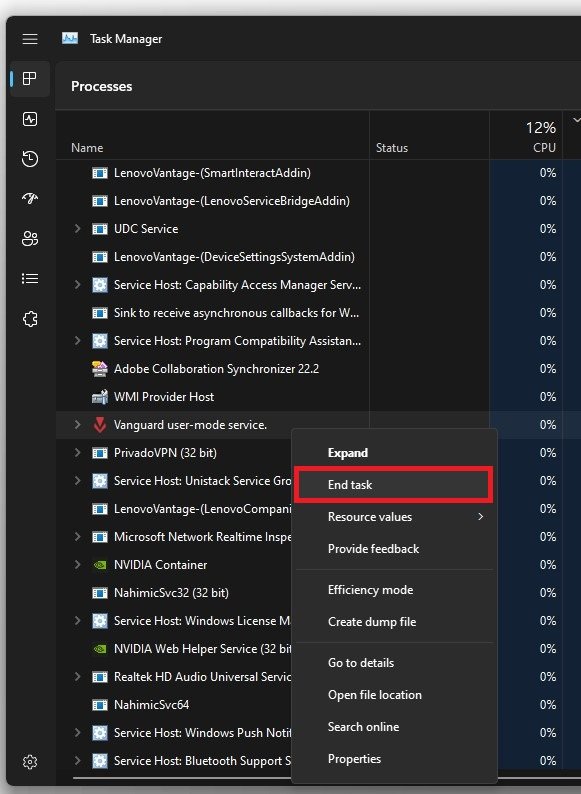
任務管理器>流程
啟動VGC服務
然後,您可以關閉任務管理器並蒐索服務打開你的服務控制經理。選擇一項服務,然後開始鍵入VGC以查找vanguard.exe進程。右鍵單擊服務並選擇特性。
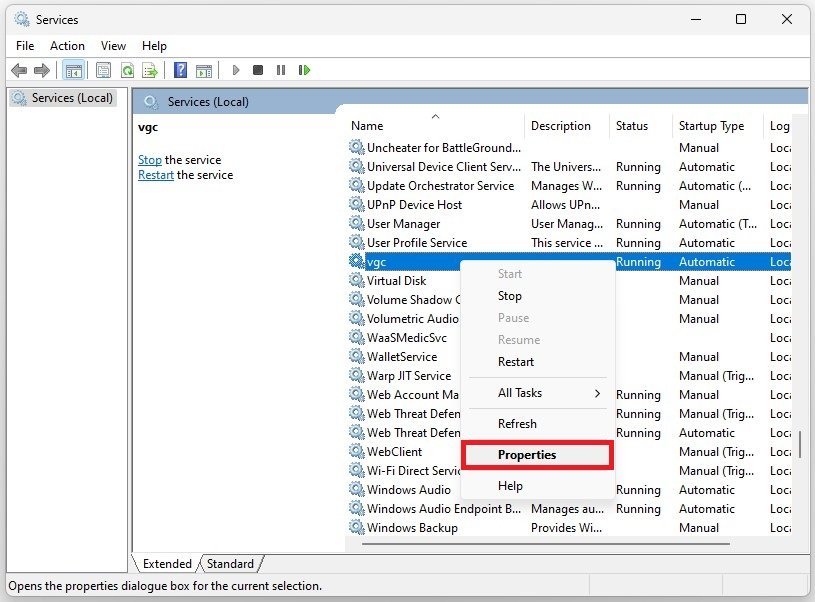
服務控制管理器> VGC>屬性
在您的VGC屬性面板中,確保您處於一般的標籤並設置啟動類型到自動的。如果將服務狀態設置為停了下來。這將確保重新安裝Riot Vanguard將使Valorts可以正確安裝和啟動您的系統。
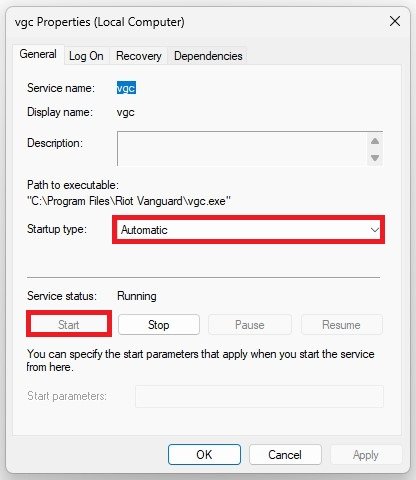
啟動類型:自動
卸載Riot Vanguard
然後,您可以關閉此窗口並打開您的Windows設置。在下面應用,導航到您的安裝的應用程序。
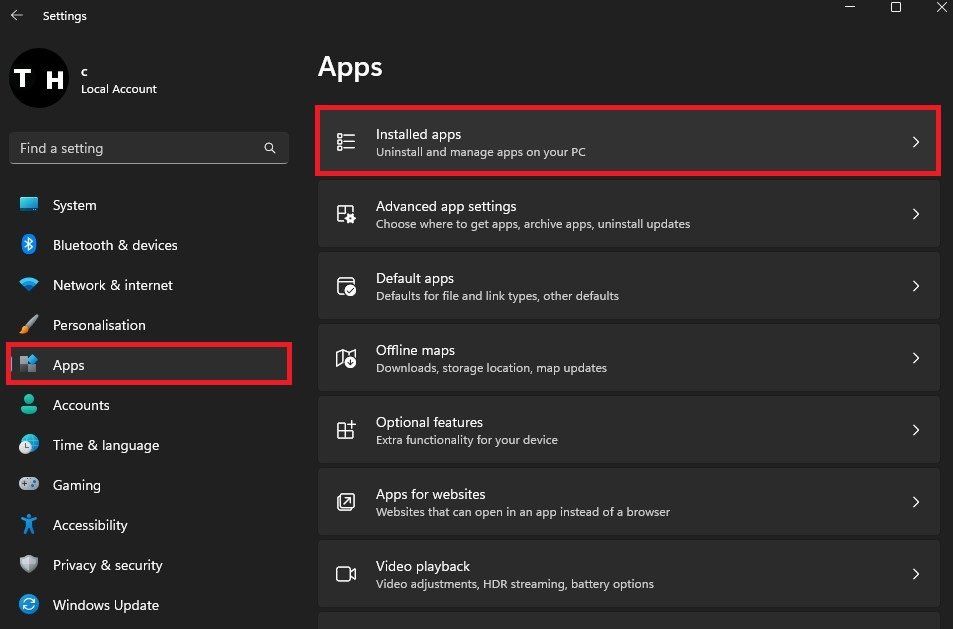
Windows設置>應用程序>已安裝的應用程序
確保通過所有驅動器過濾您的搜索並蒐索防暴先鋒。繼續卸載防暴先鋒從您的系統。下次您啟動您的防暴客戶。
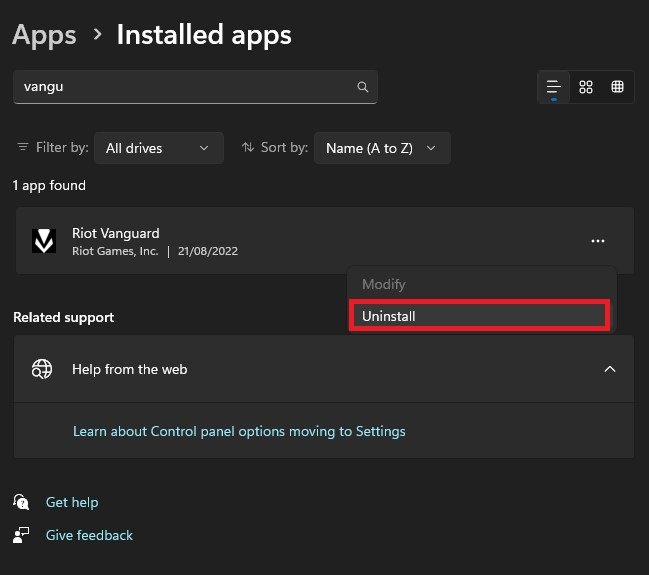
安裝的應用程序> Riot Vanguard>卸載
刪除臨時文件
在開放客戶端之前,請導航到您的系統設置並選擇貯存。加載您的存儲信息可能需要幾秒鐘臨時文件。應用程序(例如Valort)將存儲應刪除的文件,並可以防止遊戲的清潔安裝。
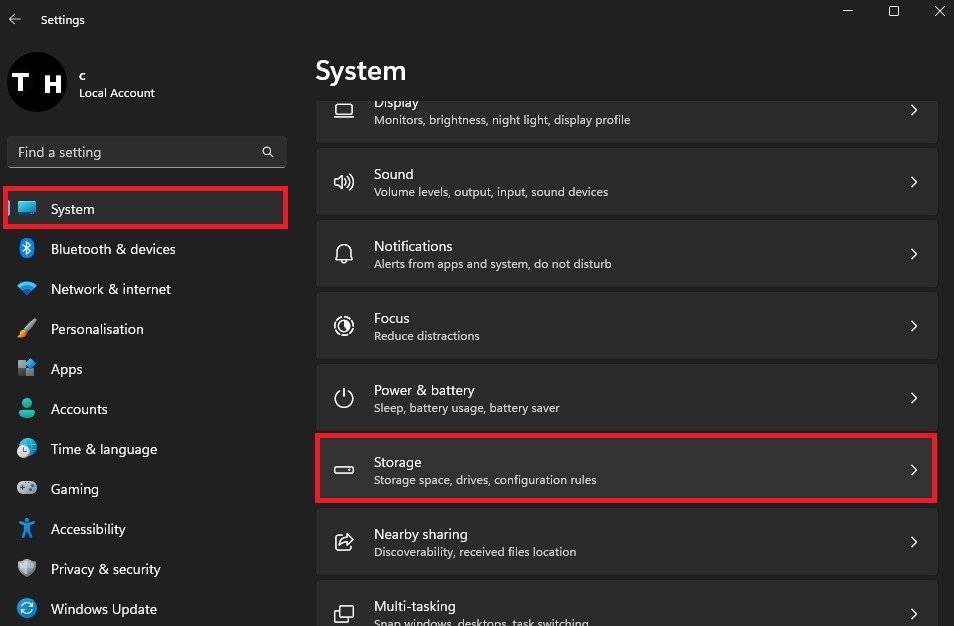
Windows設置>系統>存儲
確保這一點臨時文件被選中並單擊刪除文件。根據以前做過的頻率,您也許可以從驅動器中清除大量存儲空間。
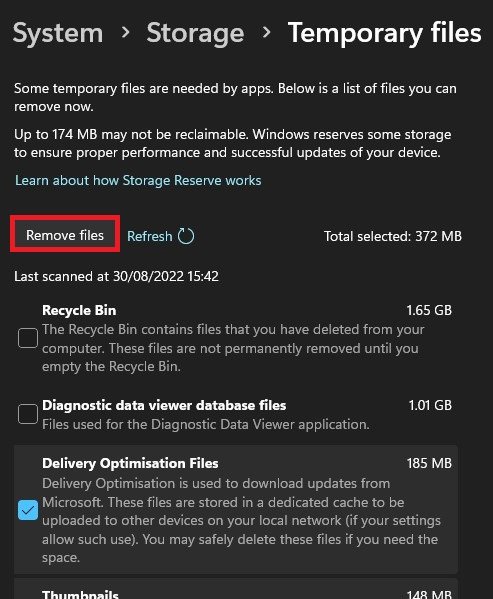
Windows設置>系統>存儲>臨時文件
刪除臨時文件後,您還應確保運行最新的Windows版本。在Windows更新部分,單擊檢查更新然後繼續下載最新更新,然後再重新啟動PC。您可以在啟動valort之前重新打開Riot客戶端並重新安裝任何缺少的文件,以查看是否解決了您的安裝問題。
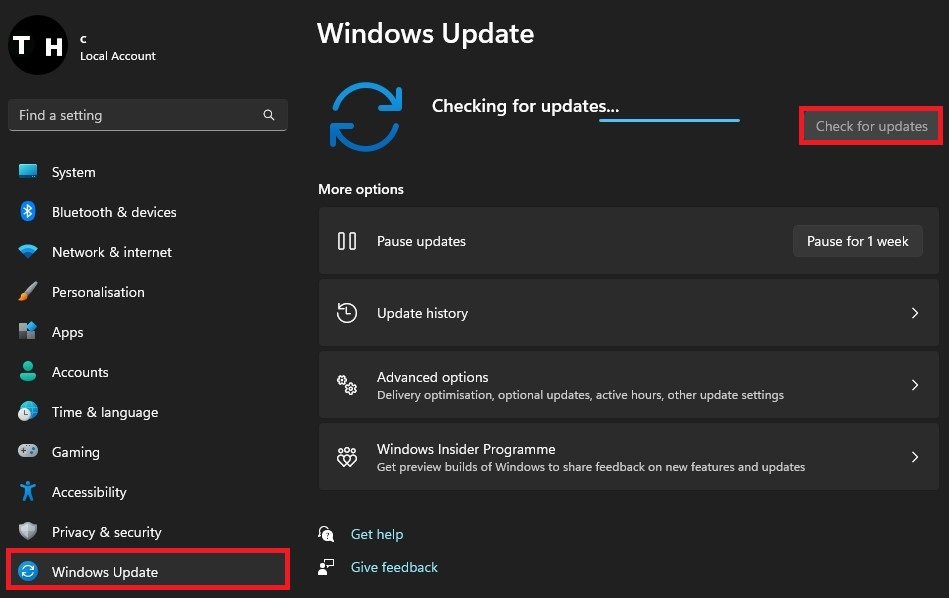
Windows設置> Windows更新
測試網絡連接
如果您遇到下載或非常慢的問題。首先,您應該確保使用可靠的網絡連接。使用速度測試網站,例如speedtest.net或者fast.com,,,,測試您的Internet速度和延遲到最近的服務器。下載Valort或新更新時,最好禁用任何VPN或代理連接。
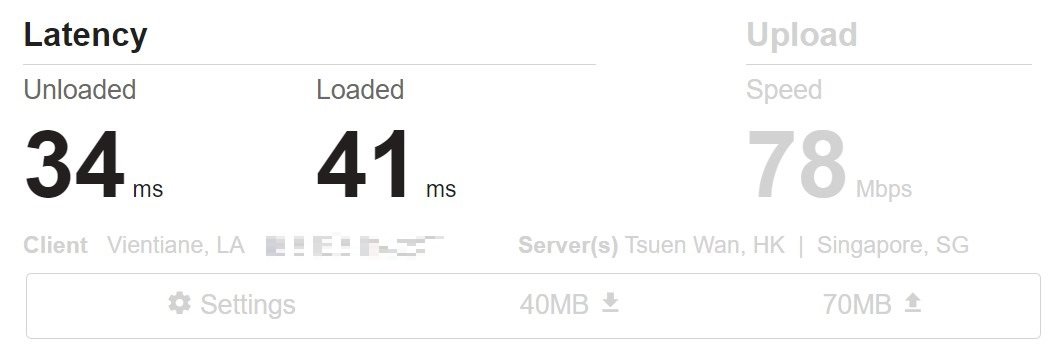
測試互聯網連接
更改閥門兼容性設置
作為最後的手段,您將不得不更改Valant的兼容性設置,因為您的操作系統可能會阻止遊戲正確安裝。為此,請打開您的文件資源管理器,然後導航到您節省騷亂遊戲的驅動器。
Valort的默認安裝位置不在防暴遊戲>估價>居住>拍攝>二進制>Win64。在這裡,向下滾動,直到您找到Valort-Win64駕駛的應用程序。右鍵單擊Valort,並導航到該應用程序的屬性。
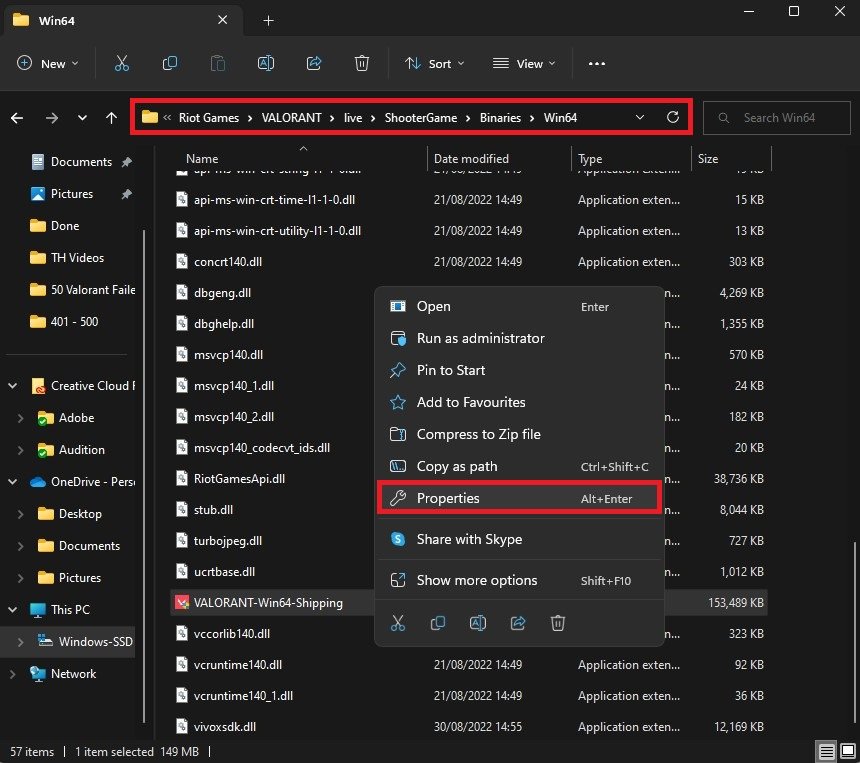
防暴遊戲>瓦蘭特>現場>射擊>二進制> win64
在相容性標籤,確保啟用以兼容模式運行此程序選項並將其設置為Windows 7。更改此選項通常會在啟動Valort或將游戲安裝到系統時解決問題。確保應用您的更改,您可以在系統上安裝Valort。
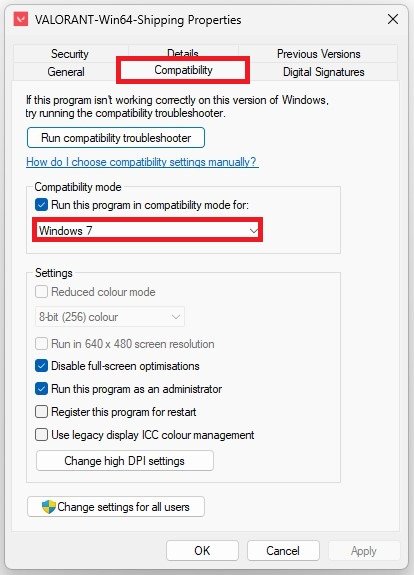
閥門特性>兼容性
